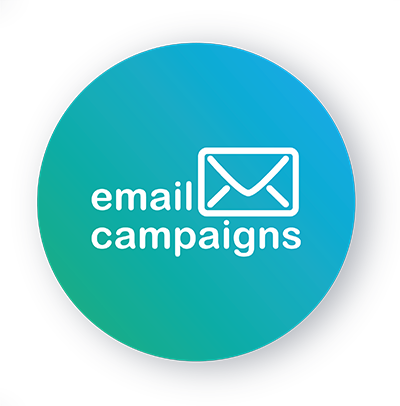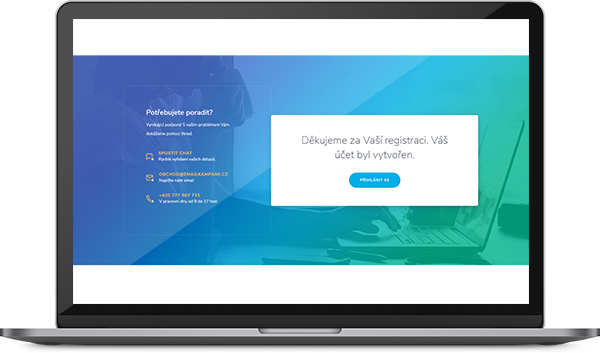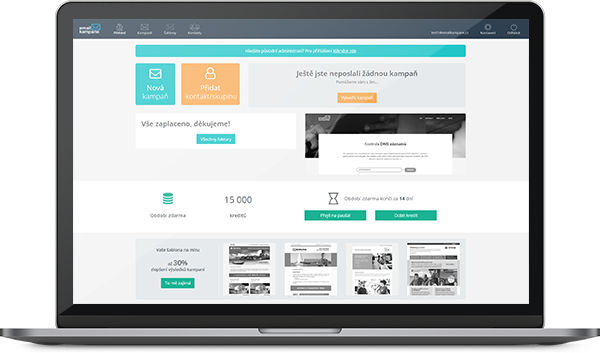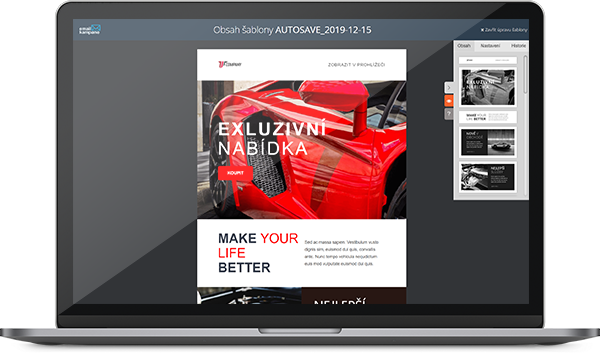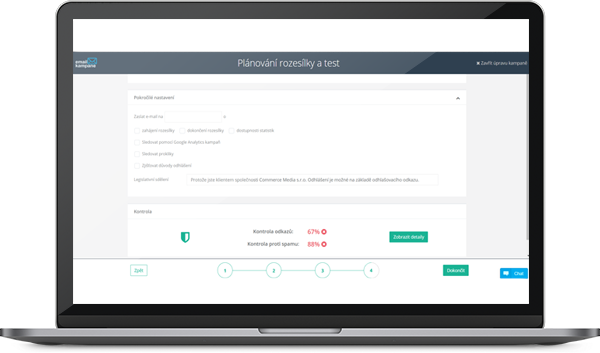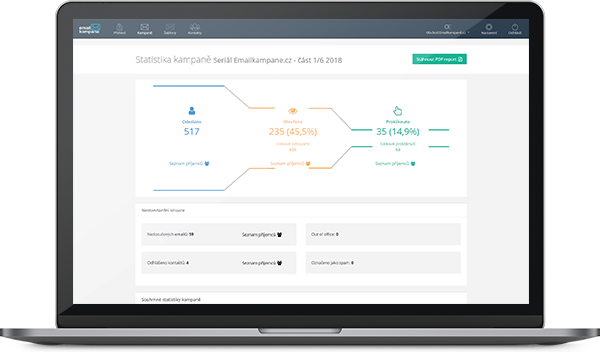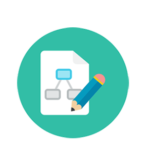Emailkampane.cz je česká online služba pro emailový marketing, která je díky své jednoduchosti vhodná pro začínající uživatele, ale rozsahem svých funkcí nijak nezaostává za profesionálními nástroji. V rámci 30denní zkušební verze si můžete zdarma vyzkoušet tvorbu personalizované emailové kampaně adresovanou až 5 tisícům příjemcům, připravit si obsah newsletteru nebo využít funkce jako automatická oslovení, nastavení časového plánu rozesílky, detailní on-line statistiky včetně heatmapy a mnohé další.
Začínáme
Chcete-li vyzkoušet účinnost a jednoduchost emailových kampaní, služba Emailkampane.cz vám vyjde vstříc se svou nabídkou časově omezené trial verze. Na webu stačí kliknout na tlačítko s nápisem „VYZKOUŠET ZDARMA„. Následně stačí zadat vaší emailovou adresu, telefonní číslo, heslo a potvrdit, že jste se seznámili s obsahem smluvních podmínek. Jakmile jednoduchý formulář vyplníte, stačí opět kliknout na tlačítko „VYZKOUŠET ZDARMA“.
Úspěšné provedení registrace je okamžitě potvrzeno zprávou na obrazovce a doprovodným emailem, který vám přijde na registrovanou emailovou adresu. Na stejnou adresu obdržíte také příručku s odkazy na důležité blogy, kde se můžete seznámit třeba s postupem, jak zvládnout hromadný import kontaktů, jak pracovat s atributy kontaktů a zástupnými znaky a mnoho jiných užitečných rad. Můžete si je přečíst již nyní, neboť jsou volně k dispozici na našem blogu.
Ihned po založení účtu se můžete přihlásit do systému zadáním své registrované emailové adresy a hesla do formuláře pro přihlášení. V základní nabídce najdete Přehled, Kampaně, Kontakty a Šablony.
Práce s kontakty
Práce v systému by měla začít u kontaktů. Přejděte proto do sekce Kontakty, kde uvidíte možnost Nový kontakt nebo skupina. Pokud ještě žádné kontakty připravené nemáte, je třeba nějaké vytvořit. Formulář „Vložit přímo“ je opět velmi jednoduchý a rychlý na vyplnění, stačí pouze znát jméno, příjmení a emailovou adresu kontaktu, zatímco pohlaví a oslovení v 5. pádu se již předvyplní automaticky podle jména. Takto si můžete vytvořit neomezené množství kontaktů a mít je zde uložené. V seznamu kontaktů jsou u každé položky k dispozici nástroje jako statistika, detail, úprava a smazání kontaktu.
Druhou možností v rámci kontaktů je import CSV souboru s kontakty, který si můžete vytvořit například v Excelu nebo jiném tabulkovém editoru. Pro objemné databáze kontaktů čítající několik tisíc položek je právě tato poslední varianta zřejmě tou nejjednodušší. Data uložená v CSV pochopitelně nemohou být ledabyle strukturovaná, nýbrž musejí vyhovovat formátu, který je přesně popsán v blogu o importování z Excelu.
Stejně jako u jednotlivých kontaktů, také kontakt listy vidíte přehledně uspořádané v seznamu, odkud lze jednoduše spravovat v nich obsažené kontakty, upravit nastavené parametry kontakt listu nebo jej celý zkopírovat či smazat.
Práce se šablonami
V menu Šablony si vyberete budoucí podobu svého newsletteru. Dobrou zprávou je, že všechny předdefinované šablony, z nichž vybíráte, jsou zcela zdarma. Pokud nemáte pokročilou znalost HTML, nejjednodušší pro vás bude zvolit si možnost Easy Editor, kde můžete jednoduchým postupem vytvářet responzivní šablony i bez znalosti HTML. Pokud potřebujete šablonu na míru, ale raději si ji necháte vytvořit profesionály než vlastními silami, služba Emailkampane.cz vám to umožní. V opačném případě jděte do HTML šablon, kde si nejprve vyberete jednu z předdefinovaných šablon, kterou posléze můžete upravovat přímo v HTML kódu. Vámi upravená šablona bude poté dostupná ze seznamu v menu Šablony, abyste ji později snadno našli.
Šablona kampaně vytvořená v Easy Editoru můžete vypadat například tak, jak vidíte níže. Po pravé straně je k dispozici sloupec s nabídkou grafických prvků, které můžete do šablony libovolně vkládat, přesouvat na zvolenou pozici, upravovat barvy a obsah, přidávat odkazy nebo duplikovat celý prvek, zkrátka téměř cokoliv vás napadne. Pokud si nebudete vědět rady, dole na stránce je k dispozici tlačítko Nápověda. Finální vzhled si zobrazíte kliknutím na Náhled. Jakmile jste s podobou své šablony spokojeni, můžete ji uložit. Šablona se objeví v seznamu šablon, odkud ji můžete dodatečně upravovat, zkopírovat nebo smazat.
Vytvoření kampaně
Pokud máte připravené kontakty nebo rovnou i obsah kampaně, můžete se pustit do vytvoření kampaně, která se skládá z pěti rychlých kroků. V záložce Kampaně nejdříve klikněte na tlačítko Nová kampaň. V prvním kroku vyberte typ šablony, která bude k tvorbě kampaně využita. Pokud jste si šablonu stihli vytvořit s předstihem, pak stačí vybrat Moje šablony. V opačném případě můžete obsah šablony vytvořit v druhém kroku. I pokud pro různé kampaně vyberete stejnou šablonu, máte zde možnost ji přizpůsobit pro každou kampaň zvlášť.
V druhém kroku máte ještě možnost provést dodatečné úpravy ve Vámi zvolené šabloně. V dalším kroku, jakmile vyplníte hlavičku emailu (jméno a adresa odesílatele + předmět), budete muset ověřit, že uvedený email odesílatele skutečně patří vám. Níže můžete k emailu přidat přílohy. Mezi povolené koncovky souborů se řadí různé formáty dokumentů, obrázků a běžně užívané archivy (zip, rar). Nemůže chybět ani volba kontakt listu, na který kampaň posíláte nebo jej naopak chcete z rozesílky vyloučit. Pokud bude email uveden jak v kontaktním listu, na který má kampaň jít, a současně i v tom vyloučeném, kampaň se na něj neodešle, neboť přednost má seznam vyloučený.Ve čtvrtém kroku, který je velmi důležitý, nastavujete parametry kampaně, tedy například co chcete sledovat, zda ke sledování využijete Google Analytics, o čem chcete být notifikováni emailem (např. důvody odhlášení, statistiky), časování rozesílky a samozřejmě nemůže chybět ani volba kontakt listu, Můžete si odtud také poslat testovací email, což byste měli udělat pokaždé.
Ve čtvrtém kroku také vidíte rekapitulaci kampaně se vším, co jste v předchozích krocích nastavili, a můžete zde otestovat funkčnost odkazů a ohodnotit tzv. spam score své kampaně, abyste měli jistotu, že příjemcům nebude padat rovnou do spamového koše.
Pokud jsou všechna nastavení v pořádku, kampaň uložíte kliknutím na Dokončit. V den a čas plánované rozesílky bude automaticky rozeslána na zvolený kontakt list. Dokončenou kampaň můžete v seznamu kampaní kdykoli upravit či smazat. Výsledky realizovaných kampaní poté najdete v sekci Statistiky.
Kontrola výsledků
Co by to bylo za email marketing bez zpětné vazby? Každou kampaň si proto můžete pečlivě vyhodnotit v sekci Statistiky, do které se dostanete z úvodní stránky Přehled nebo ze seznamu Kampaní. Zde najdete přehledné údaje o tom, kolik emailů se doručilo, kdo si Váš email zobrazil a dokonce i na co kdo kliknul. Můžete se podívat i z jakých zařízení a na jakém místě si příjemci vaše emaily čtou. Z výsledků si následně můžete vytvořit novou skupinu kontaktů a oslovit je konkrétní cílenou nabídkou. Rozšířená funkčnost „Statistiky odkazů“ vám umožňuje exportovat seznam příjemců, kteří klikli na vybraný odkaz. Lze tak získat seznam konkrétních jmen s emailovými adresami a telefonními čísly.
Chcete vědět více?
Potřebujete více informací? Potřebujete pomoct s konkrétní kampaní nebo celým e-mail marketingem? Obraťte se na nás a rádi s vámi probereme všechny možnosti. Máme mnohaleté zkušenosti s konkrétními oblastmi i celkovým pojetím. Kontaktujte nás!